Διορθώστε το τηλέφωνο που δεν λαμβάνει κείμενα στο Android
Miscellanea / / November 28, 2021
Εάν δεν μπορείτε να στείλετε ή να λάβετε μηνύματα κειμένου στο τηλέφωνό σας Android, τότε μπορεί να γίνει απογοητευτικό. Η μη λήψη μηνυμάτων κειμένου στο τηλέφωνο στο Android είναι ένα μεγάλο πρόβλημα για τους χρήστες, καθώς δεν μπορούν να αξιοποιήσουν πλήρως τις δυνατότητες των τηλεφώνων τους.
Η αιτία των καθυστερημένων ή χαμένων κειμένων στο Android μπορεί να είναι η συσκευή σας, η εφαρμογή μηνυμάτων ή το ίδιο το δίκτυο. Οποιοδήποτε από αυτά μπορεί να προκαλέσει σύγκρουση ή να σταματήσει να λειτουργεί εντελώς. Εν ολίγοις, πρέπει να δοκιμάσετε όλα τα βήματα αντιμετώπισης προβλημάτων που αναφέρονται παρακάτω για να διορθώσετε τη βασική αιτία του προβλήματος.
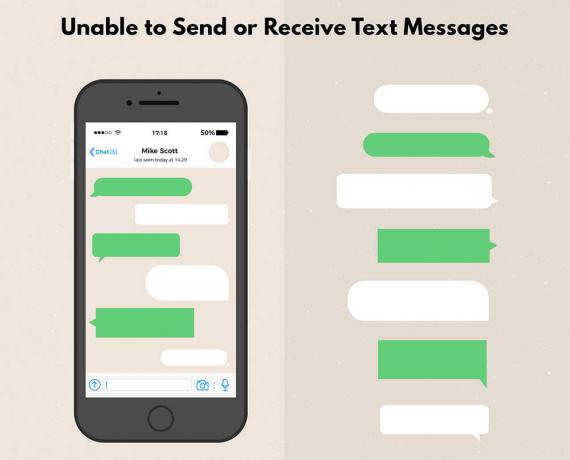
Εδώ, θα συζητήσουμε τις πιθανές αιτίες που το Android Smartphone σας δεν μπορεί να λαμβάνει μηνύματα και τι μπορείτε να προσπαθήσετε και να κάνετε για να το διορθώσετε.
Περιεχόμενα
- Διορθώστε το τηλέφωνο που δεν λαμβάνει κείμενα στο Android
- 1. Αυξήστε το όριο αποθήκευσης μηνυμάτων κειμένου
- 2. Ελέγξτε τη συνδεσιμότητα δικτύου
- 3. Ελέγξτε το σχέδιο δικτύου σας
- 4. Απελευθερώστε χώρο αποθήκευσης στο τηλέφωνό σας
- 5. Εγκαταστήστε τις ρυθμίσεις παραμέτρων
- 6. Απεγκαταστήστε οποιαδήποτε εφαρμογή ανταλλαγής μηνυμάτων τρίτου μέρους
- 7. Ενημέρωση υλικολογισμικού τηλεφώνου
Διορθώστε το τηλέφωνο που δεν λαμβάνει κείμενα στο Android
1. Αυξήστε το όριο αποθήκευσης μηνυμάτων κειμένου
Από προεπιλογή, η εφαρμογή ανταλλαγής μηνυμάτων στο android θέτει ένα όριο στον αριθμό των μηνυμάτων κειμένου που αποθηκεύει. Παρόλο που μπορεί να μην χρησιμοποιείτε το λειτουργικό σύστημα Vanilla Android (ή stock firmware android), τα περισσότερα κατασκευαστές smartphone Android μην αλλάξετε αυτήν τη ρύθμιση στο προσαρμοσμένο υλικολογισμικό του λειτουργικού συστήματος.
1. Ανοιξε το μηνύματα εφαρμογή στο Android smartphone σας. Κάνε κλικ στο μενού κουμπί ή το εικονίδιο με τρεις κάθετες κουκκίδες πάνω του και, στη συνέχεια, πατήστε Ρυθμίσεις.
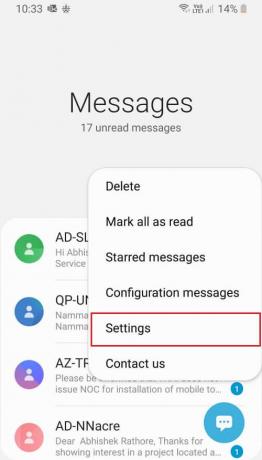
2. Παρόλο που αυτό το μενού μπορεί να διαφέρει από συσκευή σε συσκευή, μπορείτε να περιηγηθείτε λίγο για να μεταβείτε στις Ρυθμίσεις. Βρείτε μια επιλογή ρυθμίσεων που σχετίζεται με διαγραφή παλαιότερων μηνυμάτων ή ρυθμίσεων αποθήκευσης.
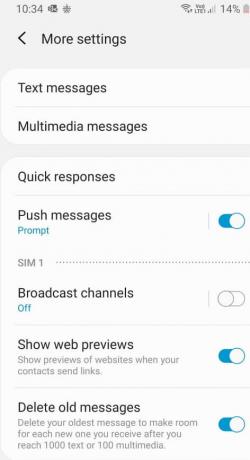
3. Αλλάξτε τον μέγιστο αριθμό μηνυμάτων που θα αποθηκευτούν (η προεπιλογή είναι 1000 ή 5000) και θα αυξηθεί αυτό το όριο.
4. Μπορείτε επίσης να διαγράψετε παλαιότερα ή μη σχετικά μηνύματα για να δημιουργήσετε περισσότερο χώρο για τα εισερχόμενα μηνύματα. Εάν το πρόβλημα ήταν το όριο αποθήκευσης για τα μηνύματα, αυτό θα διορθωθεί και τώρα θα μπορείτε να λαμβάνετε νέα μηνύματα στο smartphone Android σας.
2. Ελέγξτε τη συνδεσιμότητα δικτύου
Η σύνδεση δικτύου μπορεί να φταίει εάν δεν μπορείτε να λάβετε μηνύματα κειμένου στο τηλέφωνό σας Android. Μπορείτε να ελέγξετε εάν αυτό είναι το πρόβλημα τοποθετώντας μια άλλη κάρτα SIM στο ίδιο smartphone Android χωρίς να αλλάξετε ρυθμίσεις και προσπαθώντας να στείλετε και να λάβετε μηνύματα κειμένου. Για να βεβαιωθείτε ότι η SIM είναι συνδεδεμένη σε δίκτυο,
1. Ελεγξε το ισχύς σήματος. Αναγράφεται στο πάνω αριστερή ή δεξιά πλευρά της οθόνης στο γραμμή ειδοποιήσεων.
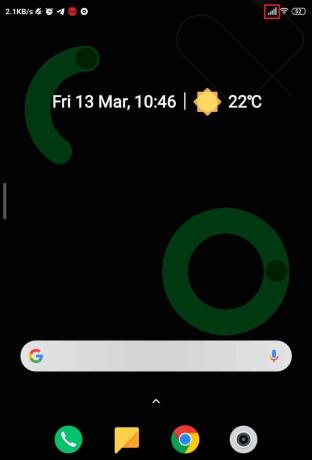
2. Δοκιμάστε και ελέγξτε εάν εισερχόμενες και εξερχόμενες οι κλήσεις μπορούν να γίνουν χωρίς προβλήματα. Επικοινωνήστε με τον πάροχο του δικτύου σας για να επιλύσετε τέτοια ζητήματα. Επίσης, βεβαιωθείτε ότι το Η SIM έχει ενεργοποιηθεί και έχει τοποθετηθεί στη σωστή υποδοχή SIM (Η κάρτα SIM 4G θα πρέπει να εισαχθεί στην υποδοχή με δυνατότητα 4G, κατά προτίμηση στην υποδοχή 1 σε κινητά τηλέφωνα με διπλή SIM).
3. Βεβαιωθείτε ότι η τοποθεσία του τηλεφώνου σας Android είναι ταξινομημένη έτσι ώστε να έχει η SIM καλή κάλυψη του δικτύου.
3. Ελέγξτε το σχέδιο δικτύου σας
Εάν δεν έχετε ενεργό πρόγραμμα που περιλαμβάνει όριο SMS ή εάν το υπόλοιπό σας είναι χαμηλό, δεν θα μπορείτε να στείλετε ή να λάβετε μήνυμα κειμένου στο τηλέφωνό σας Android μέσω της συγκεκριμένης SIM. Επίσης, εάν η σύνδεση είναι εκ των υστέρων και υπάρχει εκκρεμότητα στον λογαριασμό σας μετά την πληρωμή, θα πρέπει να πληρώσετε τους λογαριασμούς σας για να συνεχίσετε τις υπηρεσίες.
Για να ελέγξετε τις πληροφορίες σχετικά με το υπόλοιπο και τις πληρωμές, συνδεθείτε στον ιστότοπο του παρόχου δικτύου και παρακολουθήστε τα στοιχεία του λογαριασμού σας. Εναλλακτικά, μπορείτε να δοκιμάσετε να καλέσετε την υπηρεσία εξυπηρέτησης πελατών του παρόχου δικτύου για να κάνετε το ίδιο.
Διαβάστε επίσης:Επιδιόρθωση Δεν είναι δυνατή η αποστολή ή λήψη μηνυμάτων κειμένου στο Android
4. Απελευθερώστε χώρο αποθήκευσης στο τηλέφωνό σας
Εάν ο αποθηκευτικός χώρος στο smartphone Android σας εξαντληθεί, υπηρεσίες όπως μηνύματα ηλεκτρονικού ταχυδρομείου και μηνύματα θα σταματήσουν να λειτουργούν. Αυτές οι υπηρεσίες απαιτούν ελεύθερο χώρο για την αποθήκευση των πληροφοριών σχετικά με τα εισερχόμενα μηνύματα και ως εκ τούτου δεν θα λειτουργήσουν όταν ο χώρος αποθήκευσης είναι γεμάτος.
Για να ελευθερώσετε τον χώρο αποθήκευσης στο Android smartphone σας, ακολουθήστε τα βήματα:
1. Ανοιξε Ρυθμίσεις του Smartphone σας.

2. Στο Ρυθμίσεις μενού, Μετάβαση στο Εφαρμογές/Διαχείριση εφαρμογών ή Αναζήτηση εφαρμογών στο Μπαρα αναζήτησης των ρυθμίσεων και πατήστε σε Άνοιξε.

3. Στο μενού Εφαρμογές/Διαχείριση εφαρμογών, επιλέξτε τις ανεπιθύμητες εφαρμογές που θέλετε να απεγκαταστήσετε ή αν θέλεις μόνο για να καθαρίσετε κάποια δεδομένα της εφαρμογής.
4. Τώρα, επιλέξτε επιλογές όπως απαιτείται, εάν θέλετε για απεγκατάσταση τότε πατήστε απεγκατάσταση, ή εάν θέλετε να διατηρήσετε την εφαρμογή αλλά διαγράψτε τα δεδομένα και, στη συνέχεια, πατήστε στην επιλογή Εκκαθάριση δεδομένων.
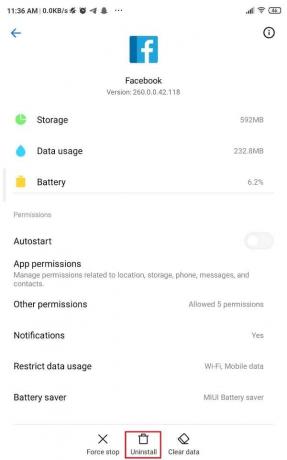

5. Θα εμφανιστεί ένα αναδυόμενο παράθυρο διαμόρφωσης, κάντε κλικ στο Εντάξει να προχωρήσει.
5. Εγκαταστήστε τις ρυθμίσεις παραμέτρων
Κάθε δίκτυο πρέπει να διαμορφωθεί για να λειτουργεί σε μια συσκευή. Αν και οι ρυθμίσεις εφαρμόζονται αυτόματα όταν εισάγετε μια νέα SIM σε ένα smartphone Android, οι ρυθμίσεις ενδέχεται να αντικατασταθούν κατά τη διάρκεια μιας αλλαγής SIM ή ενημερώσεων.
1. Στο συρτάρι εφαρμογών, αναζητήστε μια εφαρμογή με όνομα SIM1 ή την εταιρεία κινητής τηλεφωνίας του δικτύου σας όνομα. Ανοίξτε αυτήν την εφαρμογή.
2. Θα υπήρχε μια επιλογή να ζητήσετε Ρυθμίσεις διαμόρφωσης. Ζητήστε τις ρυθμίσεις και εγκαταστήστε τις όταν τις λάβετε. Όταν τα λάβετε, θα μπορείτε να έχετε πρόσβαση σε αυτά μέσω της ειδοποίησης στον πίνακα ειδοποιήσεων.
6. Απεγκαταστήστε οποιαδήποτε εφαρμογή ανταλλαγής μηνυμάτων τρίτου μέρους
Εάν έχετε εγκαταστήσει οποιαδήποτε εφαρμογή τρίτου μέρους για ανταλλαγή μηνυμάτων ή έχετε ορίσει μια εφαρμογή όπως το messenger ως την προεπιλεγμένη σας εφαρμογή για ανταλλαγή μηνυμάτων, απεγκαταστήστε τα.
1. μεταβείτε στο Ρυθμίσεις εφαρμογή. Μπορείτε να το ανοίξετε πατώντας στο εικονίδιο του στο συρτάρι της εφαρμογής ή πατώντας στο εικονίδιο ρυθμίσεων στον πίνακα ειδοποιήσεων.
2. Παω σε εγκατεστημένες εφαρμογές. Πατήστε στην εφαρμογή που θέλετε να απεγκαταστήσετε. Αυτό θα ανοίξει τη σελίδα με τις λεπτομέρειες της εφαρμογής.
3. Κάντε κλικ στο Απεγκατάσταση στο κάτω μέρος της οθόνης. Επαναλάβετε την ίδια διαδικασία για όλες τις εφαρμογές τρίτων που μπορεί να έχετε εγκαταστήσει για ανταλλαγή μηνυμάτων κειμένου.
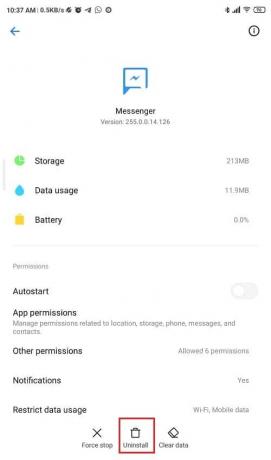
4. Τώρα χρησιμοποιήστε την εφαρμογή ανταλλαγής μηνυμάτων μετοχών για την αποστολή μηνυμάτων και δείτε αν αυτό διορθώθηκε το πρόβλημά σας.
Συνιστάται:3 τρόποι για να ελέγξετε για ενημερώσεις στο τηλέφωνό σας Android
7. Ενημέρωση υλικολογισμικού τηλεφώνου
Εάν το smartphone Android σας εκτελεί παλαιότερο υλικολογισμικό, ενδέχεται να Ενημερωμένη έκδοση κώδικα ασφαλείας Android ενδέχεται να είναι παλιό και να μην υποστηρίζεται πλέον από τον πάροχο δικτύου. Για να διασφαλίσετε τη συνδεσιμότητα, ενημερώστε το υλικολογισμικό στο smartphone Android.
1. μεταβείτε στο Ρυθμίσεις app πατώντας το εικονίδιο ρυθμίσεων στην περιοχή ειδοποιήσεων ή αγγίζοντας το εικονίδιο του στο συρτάρι εφαρμογών.

2. Κάντε κύλιση προς τα κάτω για να εντοπίσετε Σχετικά με το τηλέφωνομι. Ελεγξε το ημερομηνία ενημέρωσης κώδικα ασφαλείας.


3. Αναζήτηση στην εφαρμογή ρυθμίσεων για Κέντρο ενημέρωσης ή Ενημέρωση λογισμικού μετά πατήστε Ελεγχος για ενημερώσεις. Περιμένετε λίγα λεπτά μέχρι να γίνει λήψη και εγκατάσταση των ενημερώσεων.

Συνιστάται:Τρόπος μη αυτόματης ενημέρωσης Android στην τελευταία έκδοση
4. Μόλις εγκατασταθούν οι ενημερώσεις, δοκιμάστε να στείλετε μηνύματα τώρα.
Αυτό ολοκληρώνει τη λίστα με τα διορθωτικά μέτρα για τηλέφωνα Android που δεν μπορούν να στείλουν ή να λάβουν μηνύματα κειμένου. Εάν χρησιμοποιείτε ένα παλαιότερο τηλέφωνο και η υποστήριξη για αυτό έχει διακοπεί, ίσως η μόνη λύση να είναι να αλλάξετε το τηλέφωνό σας και να αγοράσετε κάτι νέο.
Επίσης, βεβαιωθείτε ότι τα πακέτα περιαγωγής και οι ρυθμίσεις έχουν ενεργοποιηθεί εάν βρίσκεστε εκτός των τοπικών ρυθμίσεων που έχετε ενεργοποιήσει το πρόγραμμα στην εταιρεία κινητής τηλεφωνίας σας. Εάν οι ζώνες δικτύου που υποστηρίζονται από τη συσκευή σας Android δεν περιλαμβάνουν αυτήν που χρησιμοποιείται από την κάρτα SIM, ίσως χρειαστεί να αλλάξετε κάρτες SIM.



